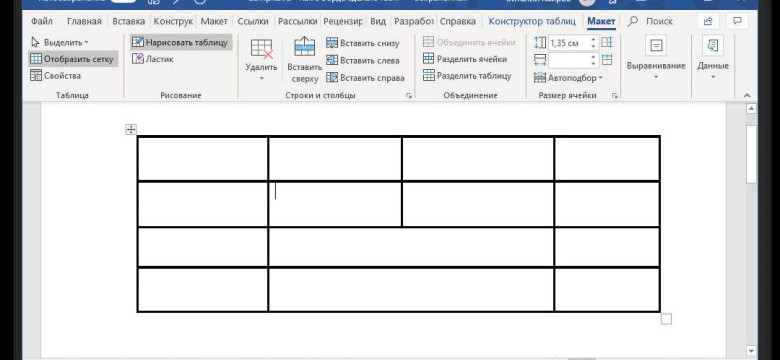
Шаблон — это файл в программе Microsoft Word, который содержит заранее созданный макет документа. С помощью шаблонов можно быстро и удобно создавать новые файлы, сохраняя при этом единый стиль и форматирование.
Шаблоны в Word имеют расширение .dotx или .dotm и являются шаблонными образцами, на основе которых создаются новые файлы.
Создание и настройка шаблонов в Word позволяет значительно сэкономить время при создании документов, особенно если вам часто приходится создавать файлы одного и того же типа.
Настройка шаблона в Word включает в себя изменение стиля текста, добавление и удаление элементов дизайна, установку автотекстов и другие возможности, которые позволяют настроить макет документа под ваши потребности.
Шаблон в Word: как использовать и настроить
Как использовать шаблон в программе Ворд
- Откройте программу Microsoft Word.
- Выберите вкладку "Файл" в верхнем левом углу экрана.
- В выпадающем меню выберите пункт "Новый".
- В открывшемся окне выберите вкладку "Образцы".
- Выберите подходящий шаблон из доступных вариантов.
- Нажмите кнопку "Создать", чтобы открыть новый файл, основанный на выбранном шаблоне.
- Теперь вы можете редактировать содержимое файла, добавлять текст, изображения и другие элементы.
Как настроить шаблон в программе Ворд
- Откройте программу Microsoft Word.
- Выберите вкладку "Файл" в верхнем левом углу экрана.
- В выпадающем меню выберите пункт "Открыть".
- Выберите шаблонный файл из вашего компьютера.
- После открытия файла, внесите необходимые изменения, настроив его согласно вашим требованиям и предпочтениям.
- Сохраните изменения, чтобы сохранить отредактированный шаблон.
Теперь вы знаете, как использовать и настроить шаблон в программе Microsoft Word. Шаблоны позволяют экономить время и облегчают создание новых документов, сохраняя единый стиль и форматирование.
Программы для создания шаблонов в Word
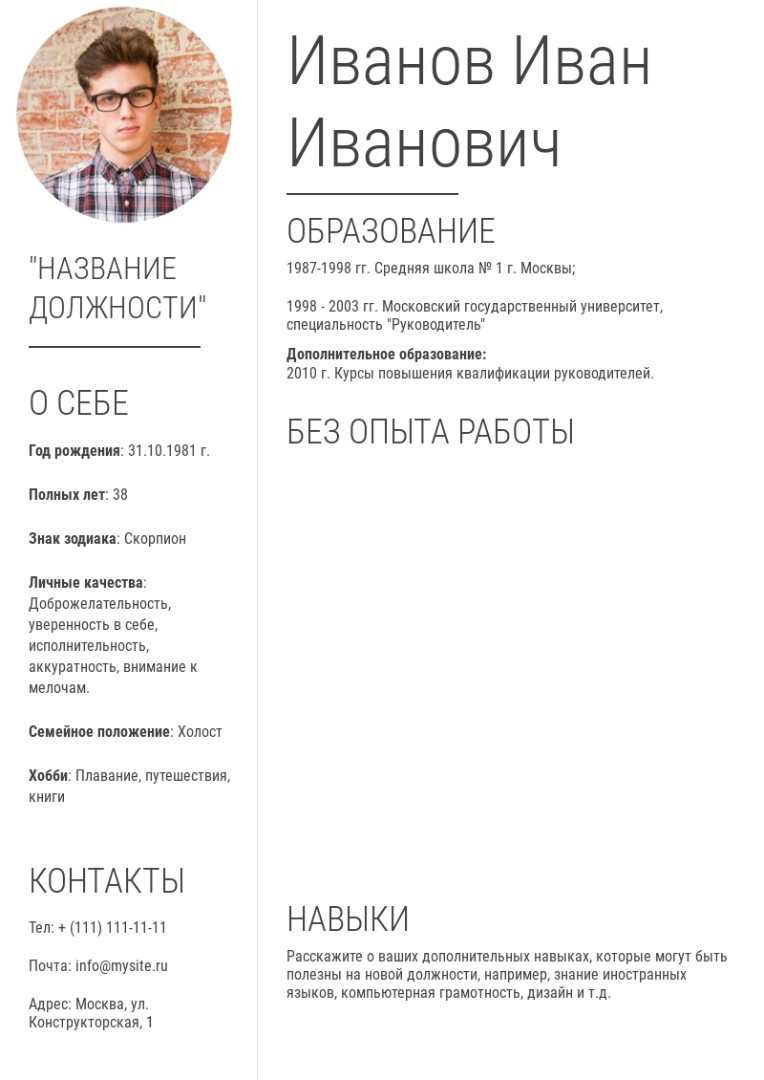
Создание шаблонных файлов в Word может значительно ускорить процесс создания новых документов и обеспечить единообразие структуры и внешнего вида различных документов.
Microsoft Word
Программа Microsoft Word сама по себе является мощным инструментом для создания и редактирования документов. С ее помощью можно создавать шаблоны, добавлять в них текст, изображения и другие элементы, а также настраивать форматирование документа.
Word предлагает пользователю несколько вариантов создания шаблонов. Можно выбрать пустой документ и настроить его под свои нужды, а затем сохранить его в качестве шаблонного файла. Также можно использовать готовый шаблон из библиотеки программы, либо создать собственный шаблон, сохраняя текущий документ как шаблонный файл.
Другие программы
Помимо Microsoft Word, существуют и другие программы для создания шаблонов в формате Word. Некоторые из них предоставляют больше возможностей и инструментов для создания и редактирования шаблонов.
Одной из таких программ является LibreOffice, которая предоставляет бесплатное программное решение для работы с документами. В LibreOffice также можно создавать шаблонные файлы и настраивать их по своему усмотрению.
Другим примером программы для создания шаблонов в формате Word является Google Документы. Это веб-приложение позволяет создавать и редактировать документы прямо в браузере. Google Документы также поддерживает создание и использование шаблонов для быстрого создания новых документов.
Выбор программы для создания шаблонов в Word зависит от потребностей и предпочтений пользователя. Каждая программа предлагает свои особенности и удобства работы с шаблонами, поэтому рекомендуется опробовать несколько вариантов и выбрать наиболее подходящий вариант.
Создание шаблона в Word: пошаговая инструкция
Шаблон представляет собой образец документа, который может быть использован в программе Word для создания новых файлов. Шаблонный файл содержит предопределенные настройки форматирования, стилей, макетов страницы и других элементов документа.
Для создания шаблона в программе Word следуйте этой пошаговой инструкции:
- Откройте программу Microsoft Word и создайте новый документ.
- Оформите документ в соответствии с вашими предпочтениями: задайте стили, заголовки, параграфы, макет страницы и другие форматирования.
- Проверьте, что все необходимые элементы документа настроены правильно.
- Нажмите на вкладку "Файл" в верхнем меню и выберите "Сохранить как".
- В появившемся окне выберите тип файла "Шаблон Word" или "Документ Word", если вы хотите, чтобы новые документы основывались на этом шаблоне.
- Укажите имя файла и местоположение, где вы хотите сохранить шаблон.
- Нажмите кнопку "Сохранить".
Теперь ваш шаблон создан и можно использовать его при создании новых документов в программе Word. Просто откройте программу, выберите "Новый документ" и выберите ваш шаблон из списка доступных шаблонов.
Настройка шаблона в Word: основные параметры
Настройка шаблона в Word позволяет определить различные параметры, такие как шрифт, размер страницы, ориентацию, отступы и другие, которые будут использоваться по умолчанию при создании новых документов. Это упрощает процесс форматирования и позволяет сэкономить время.
Создание шаблона в Word
Для создания шаблона в Word необходимо открыть программу Microsoft Word и создать новый документ. Затем можно приступать к настройке параметров шаблона.
Для открытия окна настройки шаблона необходимо выбрать вкладку "Файл" в верхнем левом углу программы и выбрать опцию "Новый". Затем необходимо выбрать опцию "Шаблоны" и нажать на кнопку "Создать шаблон".
Основные параметры шаблона
В окне настройки шаблона можно задать различные параметры шаблона, такие как:
- Шрифт и его параметры, такие как размер, цвет и стиль;
- Размер страницы и ее ориентация (портретная или альбомная);
- Отступы страницы и абзацев;
- Настройки заголовков и нумерации страниц;
- Наличие и расположение логотипов и шапки документа;
- Настройки таблиц и графических элементов;
- Другие параметры, необходимые для конкретного документа.
После задания всех необходимых параметров необходимо сохранить шаблонный файл, чтобы он был доступен для создания новых документов. Для сохранения шаблона необходимо выбрать опцию "Сохранить как" в верхнем левом углу программы и выбрать формат файла "Шаблон Word". После этого нужно выбрать папку для сохранения шаблона и ввести его название.
Теперь шаблонный файл в Word готов к использованию. При создании нового документа можно выбрать этот шаблон и все настройки и параметры будут применены автоматически.
Использование шаблонов в Word упрощает и ускоряет создание и форматирование документов. При настройке шаблона можно задать основные параметры, которые будут применяться к новым документам по умолчанию.
Импорт и экспорт шаблонов в Word
В программе Microsoft Word вы можете импортировать и экспортировать шаблонные файлы, чтобы использовать их для создания новых документов или обмениваться ими с коллегами. Это удобный способ сохранить форматирование и стиль документа и использовать их в будущем.
Импорт шаблона
Чтобы импортировать шаблонный файл в программу Word, вы должны выполнить следующие действия:
- Откройте приложение Word и выберите "Файл" в верхней панели инструментов.
- В меню выберите пункт "Открыть", чтобы открыть файловый менеджер.
- Укажите расположение файлового менеджера, где находится файл шаблона.
- Выберите файл шаблона и нажмите кнопку "Открыть".
- Теперь шаблонный файл будет открыт в программе Word, и вы сможете использовать его для создания новых документов.
Экспорт шаблона
Чтобы экспортировать шаблонный файл из программы Word, чтобы поделиться им или использовать его на другом компьютере, выполните следующие действия:
- Откройте приложение Word и откройте файл шаблона, который вы хотите экспортировать.
- Выберите "Файл" в верхней панели инструментов.
- В меню выберите пункт "Сохранить как", чтобы открыть окно сохранения файла.
- Укажите расположение и имя файла, куда вы хотите сохранить шаблон.
- Выберите формат файла, который подходит для ваших целей (например, .dotx или .dot).
- Нажмите кнопку "Сохранить", чтобы экспортировать шаблонный файл.
Теперь у вас есть возможность импортировать и экспортировать шаблонные файлы в программе Word, позволяющие легко обмениваться макетами и использовать их повторно для создания новых документов.
Макет в Word: отличия от шаблона

Образец или макет в файле Word представляет собой шаблонный файл, содержащий определенную структуру и форматирование текста. Отличительная особенность макета в Word заключается в том, что он предназначен для написания и оформления документов с сохранением всех настроек стиля. В отличие от обычного файла в программе Microsoft Word, макет обеспечивает одинаковое форматирование документа в нескольких экземплярах, что позволяет сэкономить время и упростить процесс работы.
Microsoft Word - это программа для создания и редактирования текстовых документов, а также макеты, шаблоны и образцы в этой программе позволяют упростить составление текста и сохранить определенный стиль при создании документов. В программе Word можно создавать макеты различного типа документов, таких как письма, отчеты, деловые документы и другие. Макеты помогают стандартизировать документы и сделать их более профессиональными и удобочитаемыми.
Макет в программе Word представляет собой файл, содержащий элементы оформления, верхние и нижние колонтитулы, шрифты, стили и другие элементы, которые могут быть использованы при создании документа. Этот файл можно скачать из Интернета или создать самостоятельно. Благодаря макету, пользователь может изменить внешний вид документа, используя заданные стандарты стилизации и форматирования текста.
В отличие от макета, шаблон в программе Word также содержит форматирование, но имеет расширение .dotx и используется для создания нового документа на основе заданного формата и стиля. Шаблоны позволяют использовать готовый формат документа, который можно заполнить текстом, не изменяя его структуры и оформления. Однако, при использовании макета, пользователь может изменять структуру и форматирование текста, сохраняя при этом все настройки стиля, указанные в макете.
Макет в программе Word представляет собой гибкий инструмент, который позволяет пользователям создавать документы с заданным стилем и форматированием, что делает его полезным инструментом для всех, кто работает с текстовыми документами.
Использование образца в Microsoft Word
Шаблон в программе Word - это файл с предустановленным форматированием и структурой, который можно использовать в качестве базового для создания новых документов. Шаблоны помогают ускорить работу и обеспечивают единообразие в документах. Они содержат в себе различные элементы, такие как заголовки, шрифты, стили, границы и другие настройки форматирования.
Чтобы создать новый документ на основе шаблона, необходимо открыть программу Word и выбрать "Создать новый документ". Затем выберите "Шаблоны" и перейдите в раздел "Общие шаблоны" или "Мои шаблоны". В этом разделе вы найдете различные шаблоны, которые уже установлены в программе или которые вы создали самостоятельно.
Чтобы использовать шаблон, просто выберите нужный файл и нажмите кнопку "Создать". Это создаст новый документ на основе выбранного шаблона.
Для создания собственного шаблона следует создать новый документ с нужным форматированием и структурой, а затем сохранить его в формате "Шаблон Word" (.dotx или .dot). Когда файл сохранен как шаблон, его можно использовать в любое время для создания новых документов с предустановленными настройками.
Использование образцов в Microsoft Word - это отличный способ сократить время на создание документов и обеспечить их единообразие. Вы можете создавать собственные шаблоны или использовать готовые шаблоны, которые предоставляются программой Word.
Шаблонный файл в программе Word: особенности и применение
Шаблонный файл в Word представляет собой образец или образец документа, содержащий заранее определенную структуру, форматирование, стили и элементы дизайна. Он позволяет сохранить и использовать повторно определенные компоненты документа, такие как заголовки, шрифты, фоновые изображения, таблицы и другие элементы форматирования.
Преимущества использования шаблонных файлов:
- Оптимизация времени и упрощение процесса создания документов. Вместо того, чтобы начинать каждый раз с нуля, можно использовать готовый шаблонный файл со всеми необходимыми настройками.
- Обеспечение единообразия и стандартизации документов. Шаблонные файлы позволяют задать единое оформление, стиль и форматирование для всех документов, созданных на их основе.
- Удобство редактирования и обновления. Если требуется внести изменения в шаблонный файл, это можно сделать один раз, и все последующие документы, созданные на его основе, будут автоматически обновлены в соответствии с новыми настройками.
Для создания и использования шаблонного файла в Word необходимо выполнить следующие действия:
- Открыть новый документ или выбрать существующий документ, который будет использоваться в качестве образца.
- Выполнить все необходимые настройки форматирования, стилей, шрифтов, таблиц и других элементов дизайна.
- Сохранить документ как шаблонный файл, выбрав формат "Шаблон Word" или "Документ Word" в зависимости от версии программы.
После сохранения шаблонного файла он будет доступен для использования при создании новых документов. Для этого необходимо выбрать команду "Создать новый документ на основе шаблона" и указать путь к файлу шаблона.
Таким образом, шаблонные файлы в программе Word являются незаменимым инструментом для оптимизации и упрощения процесса создания документов, обеспечения единообразия и стандартизации дизайна, а также удобного редактирования и обновления содержимого.
Пользовательские шаблоны в Word: преимущества и подводные камни
Преимущества пользовательских шаблонов в Word
Использование пользовательских шаблонов в Word имеет ряд преимуществ:
- Экономия времени: Создание шаблона с заранее настроенным макетом и форматированием позволяет быстро создавать новые документы без необходимости повторного настройки каждый раз.
- Единообразие: Шаблоны помогают сохранять единообразие внешнего вида документов, так как содержат предустановленные стили и форматирование. Это особенно полезно для бизнес-документов и официальной корреспонденции.
- Расширенные возможности: Пользовательские шаблоны позволяют добавлять дополнительные функции и элементы управления, такие как автоматическое заполнение полей, вставка логотипов компании и других элементов.
Подводные камни использования пользовательских шаблонов в Word
Необходимо учитывать следующие моменты при использовании пользовательских шаблонов в Word:
- Совместимость: Шаблоны, созданные в одной версии Word, могут не работать или отображаться некорректно в других версиях программы.
- Заполнение информации: Некоторые шаблоны требуют заполнения определенной информации, например, имя и адрес отправителя в официальных письмах. При создании нового документа на основе шаблона, необходимо внимательно заполнять все необходимые поля.
- Изменение шаблонов: Пользовательские шаблоны могут быть изменены после их создания. Однако, изменения в шаблоне могут привести к изменению всех документов, созданных на его основе, что может быть нежелательным.
В заключение, пользовательские шаблоны в Word - это удобный инструмент, который позволяет быстро создавать документы с определенным макетом и форматированием. Однако, необходимо учитывать подводные камни и быть внимательными при создании и использовании шаблонов.
Видео:
Создание шаблонов электронных форм в текстовом процессоре Microsoft Word
Создание шаблонов электронных форм в текстовом процессоре Microsoft Word by Стань IT-гуру 42,774 views 3 years ago 23 minutes
Вопрос-ответ:
Как использовать и настроить шаблон в Word?
Для использования и настройки шаблона в Word нужно открыть программу и выбрать "Новый документ". Затем выбрать "Шаблоны" и далее "Мои шаблоны". В этом разделе можно выбрать готовый шаблон или создать новый на основе существующего. Для настройки шаблона можно изменить шрифты, цвета, макет страницы и т. д. Настроенный шаблон можно сохранить для дальнейшего использования.
Как создать макет в Word?
Для создания макета в Word нужно выбрать "Разметка страницы" и затем "Макет". В этом разделе можно выбрать тип макета, например, "Одна колонка", "Две колонки" и т. д. Также можно добавить заголовок и подвал страницы, изменить ориентацию страницы и задать поля. Созданный макет можно сохранить как шаблон для последующего использования.
Что такое шаблонный файл в программе Word?
Шаблонный файл в программе Word - это файл с расширением .dotx, который содержит предустановленные форматирования, стили, макеты и другие настройки документа. Шаблонный файл можно использовать для создания новых документов с уже заданными параметрами. Например, можно создать шаблонный файл с определенным оформлением и сохранить его, чтобы каждый раз при создании нового документа использовать этот шаблон.
Как использовать образец в Microsoft Word?
Чтобы использовать образец в Microsoft Word, нужно выбрать "Файл" в верхней панели меню и затем "Открыть". В появившемся окне нужно выбрать нужный образец и нажать на кнопку "Открыть". Образец будет открыт в режиме редактирования, и вы сможете внести в него необходимые изменения или просто скопировать нужную информацию. После внесения изменений можно сохранить документ как новый файл.




































